IE(インターネット・エクスプローラー)_02
「検索」バーの検索サイトを変更する。
IEの「検索」ボタンを押すと、デフォルトでは、マイクロソフトのMNSサーチが表示されますが、これをgoogleに変更します。
| 「検索」ボタンを押すとMSNの検察サイトが表示される。 |
Googleの検索サイトに変更する。 |
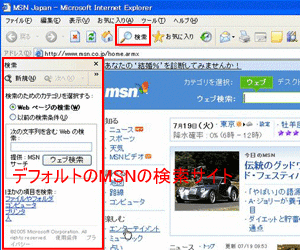 |
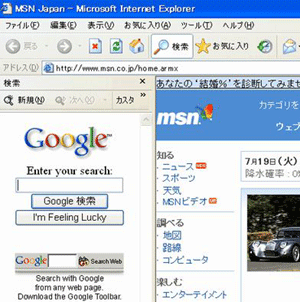 |
操作手順
| 1、「スタート」「ファイル名を指定して実行」をクリック |
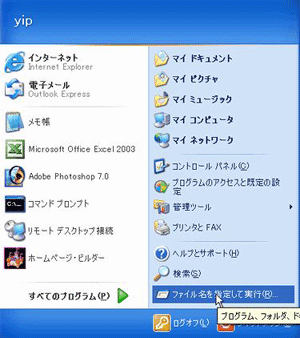 |
2、レジストリエディタを起動します。
「名前」の欄に「REGEDIT」と入力し、「OK」をクリックします。 |
 |
| 3、「検索する値」の欄に「Search」と入力し、検索対象の欄の「キー」のところにチェックを入れ「次を検索」をクリックします。 |
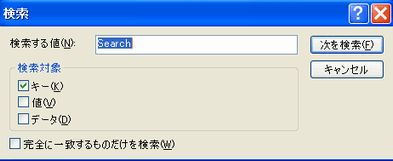 |
| 4、文字列の編集の画面の値のデータ欄に「http://www.google.com/ie」と入力し、「OK」をクリックします。 |
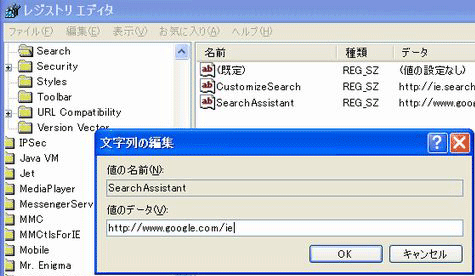 |
| 5、レジストリエディタを終了し、IEを起動し、「検索」ボタンをクリックすると、Googleの検索サイトが表示されます。 |
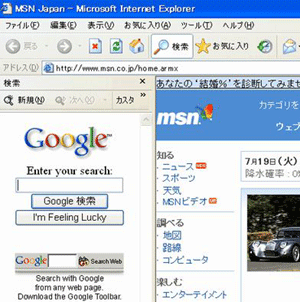 |
ソース表示用プログラムを変更する

IEでは、表示したページのソースを「メモ帳」を使って表示できるが、メモ帳は、シフトJISとUnicode以外の文字コードで記述されているページのソースを開けた場合、文字化けしたり、改行が正しく表示されない欠点があるため、JISやEUCなどの文字コードを表示できるテキストエディタに変更することが望ましい。
「REGEDIT」
HKEY_LOCAL_MACHINE\SOFTWARE\MIcrosoft\Internet Explorerに移動する。 |
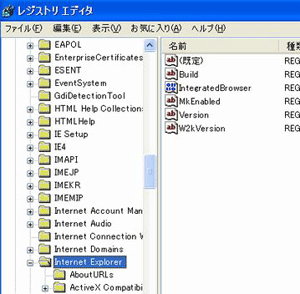 |
| メニューから「編集」「新規」「キー」をクリックし、「新しいキー#1」を「view source editor」に変更する。 |
 |
view source editorキーを選択した状態で、もう一度メニューから「編集」「新規」「キー」をクリックし、「新しいキー#1」を「editor name」に変更する。
右ペイン「規定」をダブルクリックして「文字列の編集」ダイアログボックス」を開きます。 |
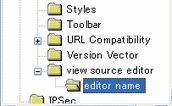 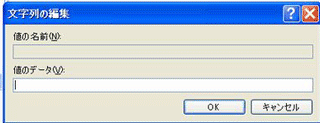 |
| 「値のデータ。にソース表示用のプログラムをフルパスで入力し「OK」をクリックする。 |
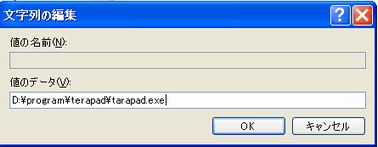 |
ソース表示用のプログラム のフルパスの確認方法は、プログラムのあるフォルダを開き「アドレス欄」に表示されたパスに、アドレス欄のパス+プログラム名=フルパスとなります。
最後にレジストリエディタを閉じてWindowsを再起動します。 |
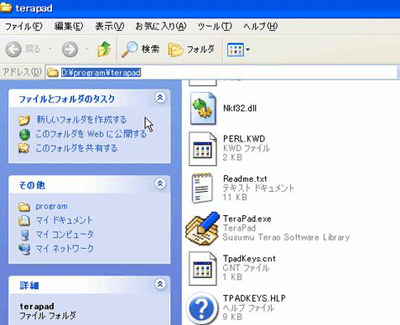 |
|
パスワード付きサイトに直接アクセスする

以下のようにURLにユーザー名とパスワードを加えて記述することで、認証用のダイアログボックスを通わずに直接アクセスすることが可能になります。
IEのアドレスバーに「http://user:password@www.company.com/
user=ユーザー名
password=パスワード
■但し、URL情報と一緒に、ユーザー名とパスワードが、流れる為に、セキュリティ面で問題があるので、仮に情報が流出しても影響の少ないサイトに限って使用したほうがよい。
アドレスバーの特定の入力履歴だけを削除する
IEのアドレスバーにある「▼」ボタンをクリックすると、過去に入力してURLが一覧表示される。この情報は、レジストリに記録されている。
この履歴を削除するには、「ツール」「インターネットオプション」を開く、<全般>タブをクリックし、「履歴のクリア」をクリックして削除することができるが、履歴全部が削除されてしまう。
特定のURLだけ削除するには、レジストリエディタを起動して、以下のように操作する。
1、「REGEDIT」
2、「編集」「検索する値」「TypedURLs」と入力する
3、「検索対象」の「キー」のみにチェックを付けて、「次を検索」ボタンをクリックする。
4、「TypedURLs」キーが見つかったら「編集」「削除」をクリックする。
5、「このキーとそのサブキーを全て削除しますか」と表示されたら「はい」をクリックする。
6、続けて「F3」キーを押し、次の「TypedURLs」キーを検索し、「TypedURLs」キーが見つかったら、手順4〜5を繰り返す。
|